PEUGEOT EXPERT 2023 NÃĄvod na pouÅūitie (in Slovakian)
Manufacturer: PEUGEOT, Model Year: 2023, Model line: EXPERT, Model: PEUGEOT EXPERT 2023Pages: 324, veÄūkosÅĨ PDF: 10.51 MB
Page 261 of 324
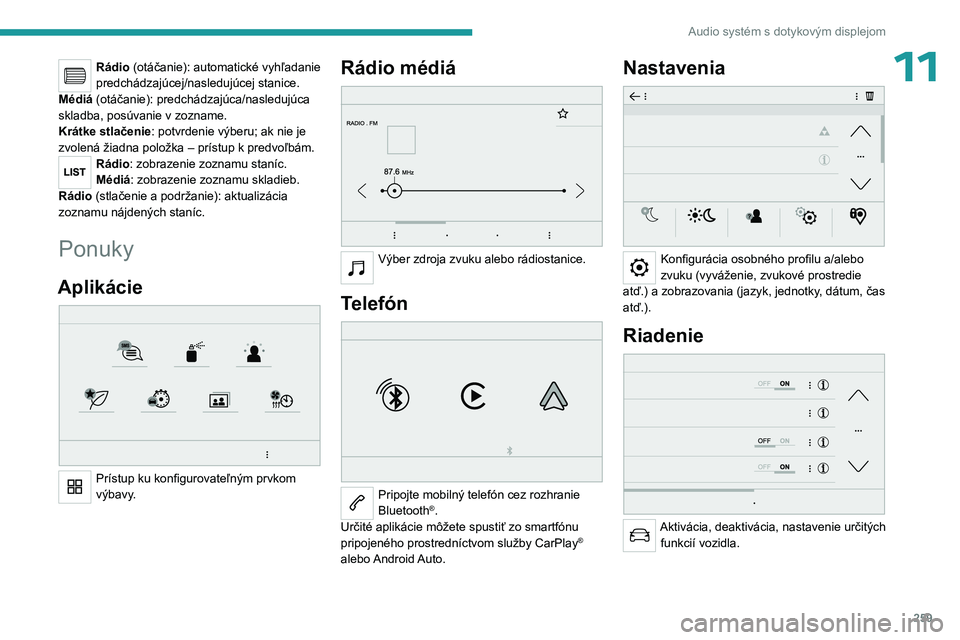
259
Audio systÃĐm s dotykovÃ―m displejom
11RÃĄdio (otÃĄÄanie): automatickÃĐ vyhÄūadanie
predchÃĄdzajÚcej/nasledujÚcej stanice.
MÃĐdiÃĄ (otÃĄÄanie): predchÃĄdzajÚca/nasledujÚca
skladba, posÚvanie v zozname.
KrÃĄtke stlaÄenie : potvrdenie vÃ―beru; ak nie je
zvolenÃĄ Åūiadna poloÅūka â prÃstup k predvoÄūbÃĄm.
RÃĄdio: zobrazenie zoznamu stanÃc.
MÃĐdiÃĄ: zobrazenie zoznamu skladieb.
RÃĄdio (stlaÄenie a podrÅūanie): aktualizÃĄcia
zoznamu nÃĄjdenÃ―ch stanÃc.
Ponuky
AplikÃĄcie
PrÃstup ku konfigurovateÄūnÃ―m prvkom
vÃ―bavy.
RÃĄdio mÃĐdiÃĄ
VÃ―ber zdroja zvuku alebo rÃĄdiostanice.
TelefÃģn
Pripojte mobilnÃ― telefÃģn cez rozhranie
BluetoothÂŪ.
UrÄitÃĐ aplikÃĄcie mÃīÅūete spustiÅĨ zo smartfÃģnu
pripojenÃĐho prostrednÃctvom sluÅūby CarPlay
ÂŪ
alebo Android Auto.
Nastavenia
KonfigurÃĄcia osobnÃĐho profilu a/alebo
zvuku (vyvÃĄÅūenie, zvukovÃĐ prostredie
atÄ.) a zobrazovania (jazyk, jednotky, dÃĄtum, Äas
atÄ.).
Riadenie
AktivÃĄcia, deaktivÃĄcia, nastavenie urÄitÃ―ch funkcià vozidla.
Page 262 of 324

260
Audio systÃĐm s dotykovÃ―m displejom
NavigÃĄcia
Nastavenie navigÃĄcie a vÃ―ber cieÄūovÃĐho
miesta prostrednÃctvom CarPlayÂŪ alebo
Android Auto.
KlimatizÃĄcia
21,518,5
OvlÃĄdanie rÃīznych nastavenà teploty a
prietoku vzduchu.
AplikÃĄcie
Zobrazenie fotografiÃ
VloÅūte kÄūÃšÄ USB do portu USB.
Z dÃīvodu ochrany systÃĐmu nepouÅūÃvajte
rozboÄovaÄ USB.
SystÃĐm naÄÃta zloÅūky a obrazovÃĐ sÚbory vo
formÃĄtoch: .tiff, .gif, .jpg/jpeg, .bmp a.png.
StlaÄenÃm tlaÄidla Applications zobrazÃte
hlavnÚ strÃĄnku.
StlaÄte poloÅūku âPhotosâ.
Vyberte zloÅūku.
Vyberte snÃmku, ktorÚ chcete zobraziÅĨ.
StlaÄenÃm tohto tlaÄidla zobrazÃte
podrobnosti fotografie.
StlaÄenÃm tlaÄidla so ÅĄÃpkou spÃĪÅĨ sa
vrÃĄtite o jednu ÚroveÅ.
Spravovanie sprÃĄv
StlaÄenÃm tlaÄidla Applications zobrazÃte
hlavnÚ strÃĄnku.
StlaÄte moÅūnosÅĨ âSMSâ.
ZvoÄūte zÃĄloÅūku âSMSâ.
StlaÄenÃm tohto tlaÄidla vyberte
nastavenia zobrazenia sprÃĄv.
StlaÄenÃm tohto tlaÄidla vyhÄūadÃĄte a
vyberiete prÃjemcu.
ZvoÄūte zÃĄloÅūku âQuick messagesâ.
StlaÄenÃm tohto tlaÄidla vyberte
nastavenia zobrazenia sprÃĄv.
StlaÄenÃm tohto tlaÄidla vytvorÃte novÚ
sprÃĄvu.
StlaÄenÃm koÅĄa vedÄūa vybranej sprÃĄvy ju
odstrÃĄnite.
StlaÄenÃm tohto tlaÄidla vedÄūa vybranej
sprÃĄvy zobrazÃte vedÄūajÅĄiu strÃĄnku.
StlaÄenÃm tohto tlaÄidla upravÃte existujÚci
text.
StlaÄenÃm tohto tlaÄidla vytvorÃte novÚ
sprÃĄvu.
StlaÄenÃm koÅĄa sprÃĄvu odstrÃĄnite.
RÃĄdio
VÃ―ber stanice
StlaÄenÃm tlaÄidla Radio Media zobrazÃte
hlavnÚ strÃĄnku.
Na automatickÃĐ vyhÄūadÃĄvanie
rozhlasovÃ―ch stanÃc stlaÄte jedno z
tlaÄidiel.
alebo
ManuÃĄlnym presunutÃm posuvnÃĐho
ovlÃĄdaÄa vyhÄūadajte frekvencie smerom
nahor alebo nadol.
alebo
Page 263 of 324
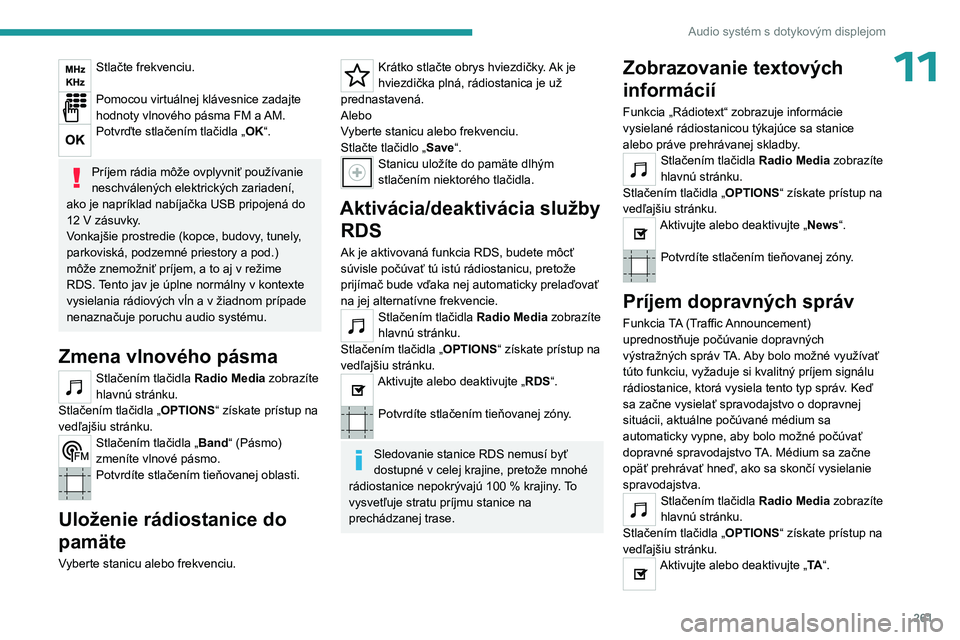
261
Audio systÃĐm s dotykovÃ―m displejom
11StlaÄte frekvenciu.
Pomocou virtuÃĄlnej klÃĄvesnice zadajte
hodnoty vlnovÃĐho pÃĄsma FM a AM.
PotvrÄte stlaÄenÃm tlaÄidla âOKâ.
PrÃjem rÃĄdia mÃīÅūe ovplyvniÅĨ pouÅūÃvanie
neschvÃĄlenÃ―ch elektrickÃ―ch zariadenÃ,
ako je naprÃklad nabÃjaÄka USB pripojenÃĄ do
12
V zÃĄsuvky.
VonkajÅĄie prostredie (kopce, budovy, tunely,
parkoviskÃĄ, podzemnÃĐ priestory a pod.)
mÃīÅūe znemoÅūniÅĨ prÃjem, a to aj v reÅūime
RDS. Tento jav je Úplne normÃĄlny v kontexte
vysielania rÃĄdiovÃ―ch vÄšn a v Åūiadnom prÃpade
nenaznaÄuje poruchu audio systÃĐmu.
Zmena vlnovÃĐho pÃĄsma
StlaÄenÃm tlaÄidla Radio Media zobrazÃte
hlavnÚ strÃĄnku.
StlaÄenÃm tlaÄidla â OPTIONSâ zÃskate prÃstup na
vedÄūajÅĄiu strÃĄnku.
StlaÄenÃm tlaÄidla âBandâ (PÃĄsmo)
zmenÃte vlnovÃĐ pÃĄsmo.
PotvrdÃte stlaÄenÃm tieÅovanej oblasti.
UloÅūenie rÃĄdiostanice do
pamÃĪte
Vyberte stanicu alebo frekvenciu.
KrÃĄtko stlaÄte obrys hviezdiÄky. Ak je
hviezdiÄka plnÃĄ, rÃĄdiostanica je uÅū
prednastavenÃĄ.
Alebo
Vyberte stanicu alebo frekvenciu.
StlaÄte tlaÄidlo â Saveâ.
Stanicu uloÅūÃte do pamÃĪte dlhÃ―m
stlaÄenÃm niektorÃĐho tlaÄidla.
AktivÃĄcia/deaktivÃĄcia sluÅūby
RDS
Ak je aktivovanÃĄ funkcia RDS, budete mÃīcÅĨ
sÚvisle poÄÚvaÅĨ tÚ istÚ rÃĄdiostanicu, pretoÅūe
prijÃmaÄ bude vÄaka nej automaticky prelaÄovaÅĨ
na jej alternatÃvne frekvencie.
StlaÄenÃm tlaÄidla Radio Media zobrazÃte
hlavnÚ strÃĄnku.
StlaÄenÃm tlaÄidla â OPTIONSâ zÃskate prÃstup na
vedÄūajÅĄiu strÃĄnku.
Aktivujte alebo deaktivujte âRDSâ.
PotvrdÃte stlaÄenÃm tieÅovanej zÃģny.
Sledovanie stanice RDS nemusà byÅĨ
dostupnÃĐ v celej krajine, pretoÅūe mnohÃĐ
rÃĄdiostanice nepokrÃ―vajÚ 100
% krajiny. To
vysvetÄūuje stratu prÃjmu stanice na
prechÃĄdzanej trase.
Zobrazovanie textovÃ―ch
informÃĄciÃ
Funkcia âRÃĄdiotextâ zobrazuje informÃĄcie
vysielanÃĐ rÃĄdiostanicou tÃ―kajÚce sa stanice
alebo prÃĄve prehrÃĄvanej skladby.
StlaÄenÃm tlaÄidla Radio Media zobrazÃte
hlavnÚ strÃĄnku.
StlaÄenÃm tlaÄidla â OPTIONSâ zÃskate prÃstup na
vedÄūajÅĄiu strÃĄnku.
Aktivujte alebo deaktivujte âNewsâ.
PotvrdÃte stlaÄenÃm tieÅovanej zÃģny.
PrÃjem dopravnÃ―ch sprÃĄv
Funkcia TA (Traffic Announcement)
uprednostÅuje poÄÚvanie dopravnÃ―ch
vÃ―straÅūnÃ―ch sprÃĄv TA. Aby bolo moÅūnÃĐ vyuÅūÃvaÅĨ
tÚto funkciu, vyÅūaduje si kvalitnÃ― prÃjem signÃĄlu
rÃĄdiostanice, ktorÃĄ vysiela tento typ sprÃĄv. KeÄ
sa zaÄne vysielaÅĨ spravodajstvo o dopravnej
situÃĄcii, aktuÃĄlne poÄÚvanÃĐ mÃĐdium sa
automaticky vypne, aby bolo moÅūnÃĐ poÄÚvaÅĨ
dopravnÃĐ spravodajstvo TA. MÃĐdium sa zaÄne
opÃĪÅĨ prehrÃĄvaÅĨ hneÄ, ako sa skonÄÃ vysielanie
spravodajstva.
StlaÄenÃm tlaÄidla Radio Media zobrazÃte
hlavnÚ strÃĄnku.
StlaÄenÃm tlaÄidla â OPTIONSâ zÃskate prÃstup na
vedÄūajÅĄiu strÃĄnku.
Aktivujte alebo deaktivujte âTA â.
Page 264 of 324

262
Audio systÃĐm s dotykovÃ―m displejom
PotvrdÃte stlaÄenÃm tieÅovanej zÃģny.
Audio settings
StlaÄenÃm tlaÄidla Radio Media zobrazÃte
hlavnÚ strÃĄnku.
StlaÄenÃm tlaÄidla â OPTIONSâ zÃskate prÃstup na
vedÄūajÅĄiu strÃĄnku.
StlaÄte moÅūnosÅĨ âAudio settingsâ.
Pre konfigurÃĄciu nastavenà zvuku zvoÄūte
zÃĄloÅūku âToneâ, âBalanceâ, âSound â,
âVoiceâ alebo âRingtonesâ.
VÃ―ber potvrdÃte stlaÄenÃm tlaÄidla so
ÅĄÃpkou spÃĪÅĨ.
Na zÃĄloÅūke âToneâ sÚ nastavenia zvuku
Ambience, Bass , Medium a Treble
kaÅūdÃĐho zdroja zvuku odliÅĄnÃĐ a nezÃĄvislÃĐ.
Na zÃĄloÅūke â Balanceâ (VyvÃĄÅūenie) sÚ
nastavenia All passengers (VÅĄetci cestujÚci),
Driver (VodiÄ) a Front only (Len vpredu)
spoloÄnÃĐ pre vÅĄetky zdroje.
Na zÃĄloÅūke â Soundâ aktivujte alebo
deaktivujte â Volume linked to speed â,
âAuxiliary input â a âTouch tones â.
VyvÃĄÅūenie/rozloÅūenie (alebo priestorovÃĐ
spracovanie pomocou systÃĐmu
Arkamys
ÂĐ) vyuÅūÃva spracovanie zvuku na
Úpravu kvality zvuku podÄūa poÄtu cestujÚcich
vo vozidle.
Zvuk na palube: Arkamys Sound
StagingÂĐ optimalizuje rozloÅūenie zvuku v
priestore pre cestujÚcich.
RÃĄdio DAB (Digital Audio
Broadcasting)
DigitÃĄlne rÃĄdio vysielajÚce z terestriÃĄlneho
vysielaÄa
PozemnÃĐ digitÃĄlne
rozhlasovÃĐ vysielanie
DigitÃĄlne rÃĄdio poskytuje kvalitnejÅĄÃ zvuk.
RÃīzne âdigitÃĄlne vysialacie balÃky/sÚboryâ
umoÅūÅujÚ vybraÅĨ si z
rozhlasovÃ―ch stanÃc
zoradenÃ―ch v
abecednom poradÃ.
StlaÄenÃm tlaÄidla Radio Media zobrazÃte
hlavnÚ strÃĄnku.
StlaÄenÃm tlaÄidla â OPTIONSâ zÃskate prÃstup na
vedÄūajÅĄiu strÃĄnku.
StlaÄenÃm poloÅūky âPÃĄsmoâ vyberiete
âDAB bandâ.
PotvrdÃte stlaÄenÃm tieÅovanej oblasti.
FM-DAB Follow-up
âDABâ nepokrÃ―va 100 % Územia.
V prÃpade nedostatoÄnej kvality digitÃĄlneho
signÃĄlu umoÅūnà âFM-DAB Follow-upâ pokraÄovaÅĨ
v poÄÚvanà tej istej stanice tak, Åūe sa
automaticky prepne na prÃsluÅĄnÚ âFMâ analÃģgovÚ
stanicu (ak existuje).
StlaÄenÃm tlaÄidla Radio Media zobrazÃte
hlavnÚ strÃĄnku.
StlaÄenÃm tlaÄidla â OPTIONSâ prejdete na
vedÄūajÅĄiu strÃĄnku.
Aktivujte alebo deaktivujte âFM-DAB Follow-up â.
PotvrdÃte stlaÄenÃm tieÅovanej zÃģny.
Ak je aktivovanÃĐ âFM-DAB Follow-upâ,
mÃīÅūe dÃījsÅĨ k posunu Äasu o niekoÄūko
sekÚnd, keÄ systÃĐm prepne na âFMâ
analÃģgovÃĐ rÃĄdio a v niektorÃ―ch prÃpadoch sa
zmenà hlasitosÅĨ.
Po opÃĪtovnom dosiahnutà optimÃĄlnej kvality
digitÃĄlneho signÃĄlu systÃĐm automaticky
prepne spÃĪÅĨ na âDABâ.
Ak chcete Äo najviac zmenÅĄiÅĨ toto ÄasovÃĐ
oneskorenie, odporÚÄa sa uloÅūiÅĨ rozhlasovÃĐ
stanice v pÃĄsme âDABâ.
Ak poÄÚvanÃĄ stanica âDABâ nie je dostupnÃĄ v âFMâ alebo ak nie je
aktivovanÃ― systÃĐm âFM-DAB Follow-upâ, zvuk
sa pri znÃÅūenà kvality digitÃĄlneho signÃĄlu
preruÅĄÃ.
Page 265 of 324
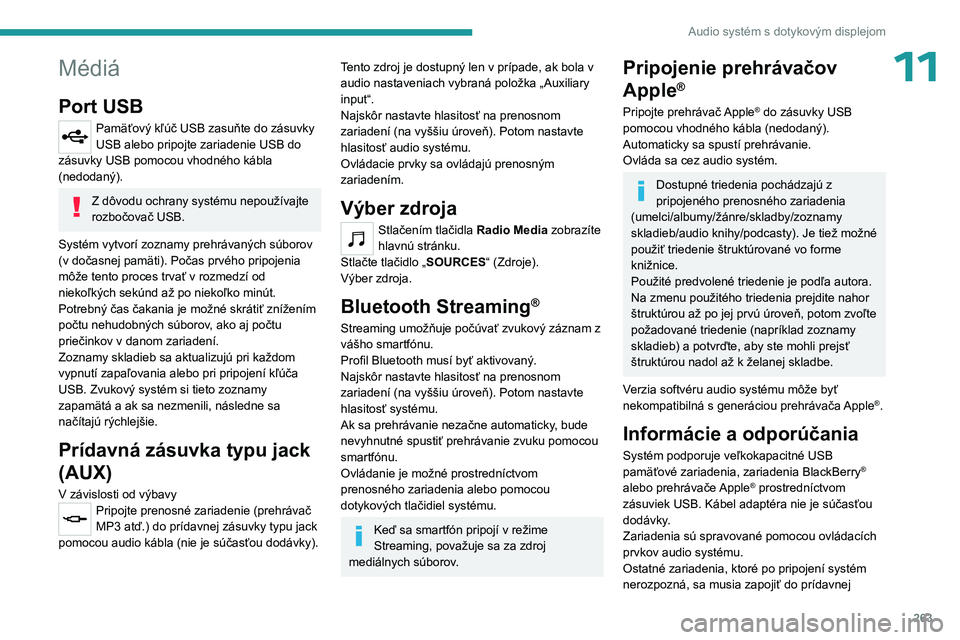
263
Audio systÃĐm s dotykovÃ―m displejom
11MÃĐdiÃĄ
Port USB
PamÃĪÅĨovÃ― kÄūÃšÄ USB zasuÅte do zÃĄsuvky
USB alebo pripojte zariadenie USB do
zÃĄsuvky USB pomocou vhodnÃĐho kÃĄbla
(nedodanÃ―).
Z dÃīvodu ochrany systÃĐmu nepouÅūÃvajte
rozboÄovaÄ USB.
SystÃĐm vytvorà zoznamy prehrÃĄvanÃ―ch sÚborov
(v doÄasnej pamÃĪti). PoÄas prvÃĐho pripojenia
mÃīÅūe tento proces trvaÅĨ v rozmedzà od
niekoÄūkÃ―ch sekÚnd aÅū po niekoÄūko minÚt.
PotrebnÃ― Äas Äakania je moÅūnÃĐ skrÃĄtiÅĨ znÃÅūenÃm
poÄtu nehudobnÃ―ch sÚborov, ako aj poÄtu
prieÄinkov v danom zariadenÃ.
Zoznamy skladieb sa aktualizujÚ pri kaÅūdom
vypnutà zapaÄūovania alebo pri pripojenà kÄūÚÄa
USB. ZvukovÃ― systÃĐm si tieto zoznamy
zapamÃĪtÃĄ a ak sa nezmenili, nÃĄsledne sa
naÄÃtajÚ rÃ―chlejÅĄie.
PrÃdavnÃĄ zÃĄsuvka typu jack
(AUX)
V zÃĄvislosti od vÃ―bavyPripojte prenosnÃĐ zariadenie (prehrÃĄvaÄ
MP3 atÄ.) do prÃdavnej zÃĄsuvky typu jack
pomocou audio kÃĄbla (nie je sÚÄasÅĨou dodÃĄvky).
Tento zdroj je dostupnÃ― len v prÃpade, ak bola v
audio nastaveniach vybranÃĄ poloÅūka âAuxiliary
inputâ.
NajskÃīr nastavte hlasitosÅĨ na prenosnom
zariadenà (na vyÅĄÅĄiu ÚroveÅ). Potom nastavte
hlasitosÅĨ audio systÃĐmu.
OvlÃĄdacie prvky sa ovlÃĄdajÚ prenosnÃ―m
zariadenÃm.
VÃ―ber zdroja
StlaÄenÃm tlaÄidla Radio Media zobrazÃte
hlavnÚ strÃĄnku.
StlaÄte tlaÄidlo â SOURCESâ (Zdroje).
VÃ―ber zdroja.
Bluetooth StreamingÂŪ
Streaming umoÅūÅuje poÄÚvaÅĨ zvukovÃ― zÃĄznam z
vÃĄÅĄho smartfÃģnu.
Profil Bluetooth musà byÅĨ aktivovanÃ―.
NajskÃīr nastavte hlasitosÅĨ na prenosnom
zariadenà (na vyÅĄÅĄiu ÚroveÅ). Potom nastavte
hlasitosÅĨ systÃĐmu.
Ak sa prehrÃĄvanie nezaÄne automaticky, bude
nevyhnutnÃĐ spustiÅĨ prehrÃĄvanie zvuku pomocou
smartfÃģnu.
OvlÃĄdanie je moÅūnÃĐ prostrednÃctvom
prenosnÃĐho zariadenia alebo pomocou
dotykovÃ―ch tlaÄidiel systÃĐmu.
KeÄ sa smartfÃģn pripojà v reÅūime
Streaming, povaÅūuje sa za zdroj
mediÃĄlnych sÚborov.
Pripojenie prehrÃĄvaÄov
Apple
ÂŪ
Pripojte prehrÃĄvaÄ AppleÂŪ do zÃĄsuvky USB
pomocou vhodnÃĐho kÃĄbla (nedodanÃ―).
Automaticky sa spustà prehrÃĄvanie.
OvlÃĄda sa cez audio systÃĐm.
DostupnÃĐ triedenia pochÃĄdzajÚ z
pripojenÃĐho prenosnÃĐho zariadenia
(umelci/albumy/ÅūÃĄnre/skladby/zoznamy
skladieb/audio knihy/podcasty). Je tieÅū moÅūnÃĐ
pouÅūiÅĨ triedenie ÅĄtruktÚrovanÃĐ vo forme
kniÅūnice.
PouÅūitÃĐ predvolenÃĐ triedenie je podÄūa autora.
Na zmenu pouÅūitÃĐho triedenia prejdite nahor
ÅĄtruktÚrou aÅū po jej prvÚ ÚroveÅ, potom zvoÄūte
poÅūadovanÃĐ triedenie (naprÃklad zoznamy
skladieb) a
potvrÄte, aby ste mohli prejsÅĨ
ÅĄtruktÚrou nadol aÅū k
Åūelanej skladbe.
Verzia softvÃĐru audio systÃĐmu mÃīÅūe byÅĨ
nekompatibilnÃĄ s generÃĄciou prehrÃĄvaÄa Apple
ÂŪ.
InformÃĄcie a odporÚÄania
SystÃĐm podporuje veÄūkokapacitnÃĐ USB
pamÃĪÅĨovÃĐ zariadenia, zariadenia BlackBerryÂŪ
alebo prehrÃĄvaÄe AppleÂŪ prostrednÃctvom
zÃĄsuviek USB. KÃĄbel adaptÃĐra nie je sÚÄasÅĨou
dodÃĄvky.
Zariadenia sÚ spravovanÃĐ pomocou ovlÃĄdacÃch
prvkov audio systÃĐmu.
OstatnÃĐ zariadenia, ktorÃĐ po pripojenà systÃĐm
nerozpoznÃĄ, sa musia zapojiÅĨ do prÃdavnej
Page 266 of 324

264
Audio systÃĐm s dotykovÃ―m displejom
zÃĄsuvky pomocou kÃĄbla jack (nie je sÚÄasÅĨou
dodÃĄvky) alebo prostrednÃctvom streamovania
Bluetooth, ak sÚ kompatibilnÃĐ.
Z dÃīvodu ochrany systÃĐmu nepouÅūÃvajte
rozboÄovaÄ USB.
Audio systÃĐm prehrÃĄva audio sÚbory s formÃĄtom
â.wavâ, â.wmaâ, â.aacâ, â.oggâ a â.mp3â s
prenosovou rÃ―chlosÅĨou medzi 32 kb/s a 320
kb/s.
Podporuje tieÅū sÚbory s variabilnou bitovou
rÃ―chlosÅĨou VBR (Variable Bit Rate).
Nie je moÅūnÃĐ prehrÃĄvaÅĨ Åūiadne inÃĐ typy sÚborov
(â.mp4â a pod.).
VÅĄetky sÚbory â.wmaâ musia byÅĨ ÅĄtandardnÃĐ
sÚbory WMA 9.
PodporovanÃĐ vzorkovacie frekvencie sÚ 11, 22,
44 a
48 KHz.
Ak chcete predÃsÅĨ problÃĐmom s ÄÃtanÃm a
zobrazovanÃm, odporÚÄame vÃĄm zvoliÅĨ nÃĄzvy
sÚborov kratÅĄie ako 20 znakov, ktorÃĐ neobsahujÚ
Åūiadne ÅĄpeciÃĄlne znaky (napr. â ? .
; Ãđ).
PouÅūÃvajte vÃ―hradne kÄūÚÄe USB vo formÃĄte
FAT32 (File Allocation Table).
Pre prenosnÃĐ zariadenie odporÚÄame
pouÅūiÅĨ originÃĄlny kÃĄbel USB.
TelefÃģn
ZÃĄsuvky USB
V zÃĄvislosti od vÃ―bavy sÚ ÄalÅĄie informÃĄcie o
zÃĄsuvkÃĄch USB kompatibilnÃ―ch s aplikÃĄciami
CarPlay
ÂŪ alebo Android Auto uvedenÃĐ v
kapitole âErgonÃģmia a komfortâ.
Zoznam kompatibilnÃ―ch smartfÃģnov je
uvedenÃ― na webovÃ―ch strÃĄnkach vÃ―robcu
vo vaÅĄej krajine.
SynchronizÃĄcia smartfÃģnu umoÅūÅuje
pouÅūÃvateÄūom zobraziÅĨ aplikÃĄcie, ktorÃĐ
podporujÚ technolÃģgie CarPlay
ÂŪ alebo
Android Auto smartfÃģnu, na obrazovke
vozidla. Pri technolÃģgii CarPlay
ÂŪ musà byÅĨ
najprv aktivovanÃĄ funkcia CarPlayÂŪ na
smartfÃģne.
OdomknutÃm smartfÃģnu umoÅūnÃte proces
komunikÃĄcie medzi smartfÃģnom a systÃĐmom.
KeÄÅūe princÃpy a ÅĄtandardy sa neustÃĄle
menia, odporÚÄame aktualizovaÅĨ operaÄnÃ―
systÃĐm smartfÃģnu spolu s dÃĄtumom a
Äasom v smartfÃģne a systÃĐme .
Pripojenie smartfÃģnov
pomocou rozhrania
CarPlay
ÂŪ
V zÃĄvislosti od danej krajiny.
Po pripojenà kÃĄbla USB deaktivuje
funkcia CarPlayÂŪ reÅūim BluetoothÂŪ
systÃĐmu.
Funkcia âCarPlay â vyÅūaduje pouÅūitie
kompatibilnÃĐho smartfÃģnu a
kompatibilnÃ―ch
aplikÃĄciÃ.
Pripojte kÃĄbel USB. Ak sa smartfÃģn pripojÃ
pomocou kÃĄbla USB, bude sa nabÃjaÅĨ.
V systÃĐme stlaÄenÃm tlaÄidla Telephone
(TelefÃģn) zobrazÃte rozhranie CarPlayÂŪ.
Alebo
Ak je smartfÃģn uÅū pripojenÃ― pomocou rozhrania BluetoothÂŪ.Pripojte kÃĄbel USB. Ak sa smartfÃģn pripojÃ
pomocou kÃĄbla USB, bude sa nabÃjaÅĨ.
V systÃĐme stlaÄenÃm tlaÄidla âTelephoneâ
zobrazte hlavnÚ strÃĄnku.
StlaÄenÃm tlaÄidla â PHONEâ (Ponuka) prejdete
na vedÄūajÅĄiu strÃĄnku.
StlaÄenÃm tlaÄidla âCarPlay â zobrazÃte
rozhranie CarPlayÂŪ.
KeÄ je kÃĄbel USB odpojenÃ― a
zapaÄūovanie je vypnutÃĐ, potom sa systÃĐm
znovu automaticky prepne do reÅūimu Radio
Media. Zdroj sa musà manuÃĄlne zmeniÅĨ.
K navigÃĄcii cez CarPlayÂŪ mÃīÅūete
kedykoÄūvek pristupovaÅĨ stlaÄenÃm tlaÄidla
Navigation systÃĐmu.
Page 267 of 324
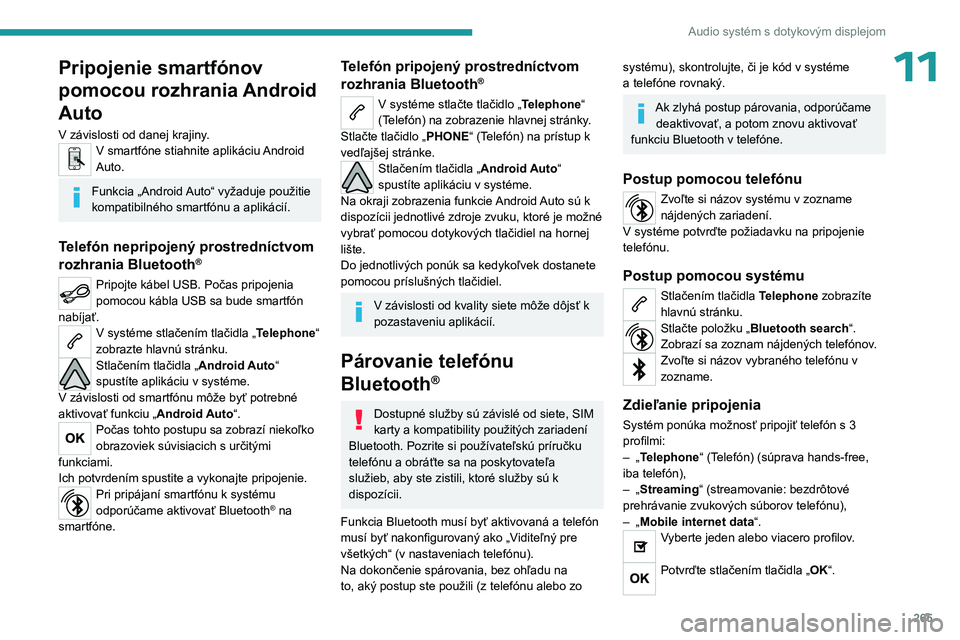
265
Audio systÃĐm s dotykovÃ―m displejom
11Pripojenie smartfÃģnov
pomocou rozhrania Android
Auto
V zÃĄvislosti od danej krajiny.V smartfÃģne stiahnite aplikÃĄciu Android
Auto.
Funkcia âAndroid Autoâ vyÅūaduje pouÅūitie
kompatibilnÃĐho smartfÃģnu a aplikÃĄciÃ.
TelefÃģn nepripojenÃ― prostrednÃctvom
rozhrania BluetoothÂŪ
Pripojte kÃĄbel USB. PoÄas pripojenia
pomocou kÃĄbla USB sa bude smartfÃģn
nabÃjaÅĨ.
V systÃĐme stlaÄenÃm tlaÄidla âTelephoneâ
zobrazte hlavnÚ strÃĄnku.
StlaÄenÃm tlaÄidla âAndroid Autoâ
spustÃte aplikÃĄciu v systÃĐme.
V zÃĄvislosti od smartfÃģnu mÃīÅūe byÅĨ potrebnÃĐ
aktivovaÅĨ funkciu â Android Autoâ.
PoÄas tohto postupu sa zobrazà niekoÄūko
obrazoviek sÚvisiacich s urÄitÃ―mi
funkciami.
Ich potvrdenÃm spustite a vykonajte pripojenie.
Pri pripÃĄjanà smartfÃģnu k systÃĐmu
odporÚÄame aktivovaÅĨ BluetoothÂŪ na
smartfÃģne.
TelefÃģn pripojenÃ― prostrednÃctvom
rozhrania BluetoothÂŪ
V systÃĐme stlaÄte tlaÄidlo âTelephoneâ
(TelefÃģn) na zobrazenie hlavnej strÃĄnky.
StlaÄte tlaÄidlo â PHONEâ (TelefÃģn) na prÃstup k
vedÄūajÅĄej strÃĄnke.
StlaÄenÃm tlaÄidla âAndroid Autoâ
spustÃte aplikÃĄciu v systÃĐme.
Na okraji zobrazenia funkcie Android Auto sÚ k
dispozÃcii jednotlivÃĐ zdroje zvuku, ktorÃĐ je moÅūnÃĐ
vybraÅĨ pomocou dotykovÃ―ch tlaÄidiel na hornej
liÅĄte.
Do jednotlivÃ―ch ponÚk sa kedykoÄūvek dostanete
pomocou prÃsluÅĄnÃ―ch tlaÄidiel.
V zÃĄvislosti od kvality siete mÃīÅūe dÃījsÅĨ k
pozastaveniu aplikÃĄciÃ.
PÃĄrovanie telefÃģnu
Bluetooth
ÂŪ
DostupnÃĐ sluÅūby sÚ zÃĄvislÃĐ od siete, SIM
karty a kompatibility pouÅūitÃ―ch zariadenÃ
Bluetooth. Pozrite si pouÅūÃvateÄūskÚ prÃruÄku
telefÃģnu a obrÃĄÅĨte sa na poskytovateÄūa
sluÅūieb, aby ste zistili, ktorÃĐ sluÅūby sÚ k
dispozÃcii.
Funkcia Bluetooth musà byÅĨ aktivovanÃĄ a telefÃģn
musà byÅĨ nakonfigurovanÃ― ako âViditeÄūnÃ― pre
vÅĄetkÃ―châ (v
nastaveniach telefÃģnu).
Na dokonÄenie spÃĄrovania, bez ohÄūadu na
to, akÃ― postup ste pouÅūili (z
telefÃģnu alebo zo
systÃĐmu), skontrolujte, Äi je kÃģd v systÃĐme
a telefÃģne rovnakÃ―.
Ak zlyhÃĄ postup pÃĄrovania, odporÚÄame deaktivovaÅĨ, a potom znovu aktivovaÅĨ
funkciu Bluetooth v telefÃģne.
Postup pomocou telefÃģnu
ZvoÄūte si nÃĄzov systÃĐmu v zozname
nÃĄjdenÃ―ch zariadenÃ.
V
systÃĐme potvrÄte poÅūiadavku na pripojenie
telefÃģnu.
Postup pomocou systÃĐmu
StlaÄenÃm tlaÄidla Telephone zobrazÃte
hlavnÚ strÃĄnku.
StlaÄte poloÅūku âBluetooth searchâ.
Zobrazà sa zoznam nÃĄjdenÃ―ch telefÃģnov.
ZvoÄūte si nÃĄzov vybranÃĐho telefÃģnu v
zozname.
ZdieÄūanie pripojenia
SystÃĐm ponÚka moÅūnosÅĨ pripojiÅĨ telefÃģn s 3
profilmi:
â
â
Telephoneâ (TelefÃģn) (sÚprava hands-free,
iba telefÃģn),
â
â
Streamingâ (streamovanie: bezdrÃītovÃĐ
prehrÃĄvanie zvukovÃ―ch sÚborov telefÃģnu),
â
â
Mobile internet data â.
Vyberte jeden alebo viacero profilov.
PotvrÄte stlaÄenÃm tlaÄidla âOKâ.
Page 268 of 324

266
Audio systÃĐm s dotykovÃ―m displejom
V zÃĄvislosti od typu telefÃģnu vÃĄs systÃĐm mÃīÅūe
vyzvaÅĨ na prijatie alebo neprijatie prenosu vaÅĄich
kontaktov a sprÃĄv.
MoÅūnosÅĨ systÃĐmu pripojiÅĨ sa iba
k jednÃĐmu profilu zÃĄvisà od telefÃģnu.
V
predvolenom nastavenà sa mÃīÅūu pripojiÅĨ
vÅĄetky tri profily.
Profily kompatibilnÃĐ so systÃĐmom sÚ:
HFP, OPP, PBAP, A2DP, AVRCP, MAP a
PAN.
NavÅĄtÃvte webovÚ strÃĄnku vÃ―robcu, kde nÃĄjdete
bliÅūÅĄie informÃĄcie (kompatibilita, dodatoÄnÃĄ
pomoc a pod.).
OpÃĪtovnÃĐ automatickÃĐ pripojenie
Ak sa po nÃĄvrate do vozidla v Åom opÃĪtovne
vyskytuje telefÃģn, ktorÃ― bol naposledy pripojenÃ―,
bude automaticky rozpoznanÃ― a do pribliÅūne 30
sekÚnd po zapnutà zapaÄūovania dÃījde k jeho
spÃĄrovaniu (aktivovanÃ― reÅūim Bluetooth).
Ako vykonaÅĨ zmenu profilu pripojenia:
StlaÄenÃm tlaÄidla Telephone zobrazÃte
hlavnÚ strÃĄnku.
StlaÄenÃm tlaÄidla â PHONEâ zÃskate prÃstup na
vedÄūajÅĄiu strÃĄnku.
VÃ―berom âBluetooth connectionâ
(Pripojenie Bluetooth) zobrazÃte
zoznam spÃĄrovanÃ―ch zariadenÃ.
StlaÄte tlaÄidlo âDetailsâ (Podrobnosti)
spÃĄrovanÃĐho zariadenia.
Vyberte jeden alebo viacero profilov.
PotvrÄte stlaÄenÃm tlaÄidla âOKâ.
SprÃĄva spÃĄrovanÃ―ch telefÃģnov
TÃĄto funkcia vÃĄm umoÅūÅuje pripojiÅĨ alebo odpojiÅĨ
zariadenie alebo zruÅĄiÅĨ pÃĄrovanie.
StlaÄenÃm tlaÄidla Telephone zobrazÃte
hlavnÚ strÃĄnku.
StlaÄenÃm tlaÄidla â PHONEâ zÃskate prÃstup na
vedÄūajÅĄiu strÃĄnku.
VÃ―berom âBluetooth connectionâ
(Pripojenie Bluetooth) zobrazÃte
zoznam spÃĄrovanÃ―ch zariadenÃ.
StlaÄenÃm nÃĄzvu vybranÃĐho telefÃģnu v
zozname ho odpojÃte.
Znovu stlaÄte nÃĄzov telefÃģnu pre jeho pripojenie.
OdstrÃĄnenie telefÃģnu
StlaÄte kÃīÅĄ v hornej pravej Äasti displeja,
ÄÃm sa zobrazà kÃīÅĄ vedÄūa vybranÃĐho
telefÃģnu.
StlaÄte kÃīÅĄ vedÄūa vybranÃĐho telefÃģnu, ÄÃm
telefÃģn odstrÃĄnite do koÅĄa.
Prijatie hovoru
PrichÃĄdzajÚci hovor je signalizovanÃ― zvonenÃm
a zobrazenÃm, ktorÃĐ prekryje ÄasÅĨ okna
zobrazenÃĐho na displeji.
KrÃĄtkym stlaÄenÃm tlaÄidla PHONE na
volante prijmete prichÃĄdzajÚci hovor.
A
DlhÃ―m stlaÄenÃm
tlaÄidla PHONE na volante hovor
odmietnete.
alebo
StlaÄte tlaÄidlo âEnd callâ (UkonÄiÅĨ hovor).
UskutoÄnenie hovoru
PouÅūÃvanie telefÃģnu sa neodporÚÄa
poÄas riadenia vozidla.
Zaparkujte vozidlo.
Pomocou ovlÃĄdaÄov na
volante uskutoÄnite
hovor.
Volanie na novÃĐ ÄÃslo
StlaÄenÃm tlaÄidla Telephone zobrazÃte
hlavnÚ strÃĄnku.
Zadajte telefÃģnne ÄÃslo pomocou
numerickej klÃĄvesnice.
StlaÄenÃm âCallâ (ZavolaÅĨ) spustite
hovor.
Volanie kontaktu
StlaÄenÃm tlaÄidla Telephone zobrazÃte
hlavnÚ strÃĄnku.
Alebo stlaÄte a podrÅūte
tlaÄidlo PHONE na volante.
StlaÄte moÅūnosÅĨ âContactsâ.
Page 269 of 324
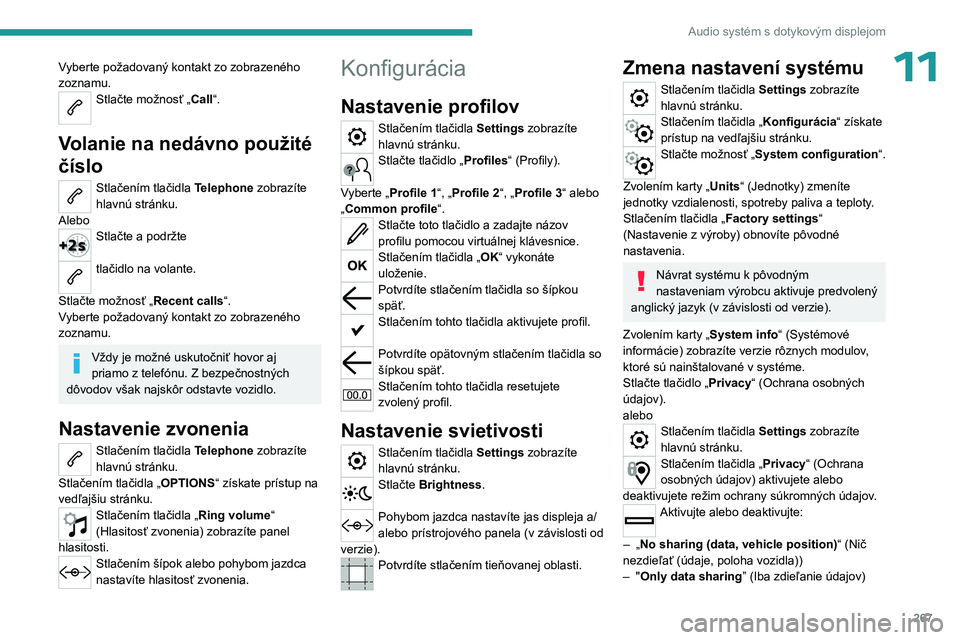
267
Audio systÃĐm s dotykovÃ―m displejom
11Vyberte poÅūadovanÃ― kontakt zo zobrazenÃĐho
zoznamu.
StlaÄte moÅūnosÅĨ âCallâ.
Volanie na nedÃĄvno pouÅūitÃĐ
ÄÃslo
StlaÄenÃm tlaÄidla Telephone zobrazÃte
hlavnÚ strÃĄnku.
Alebo
StlaÄte a podrÅūte
tlaÄidlo na volante.
StlaÄte moÅūnosÅĨ âRecent callsâ.
Vyberte poÅūadovanÃ― kontakt zo zobrazenÃĐho
zoznamu.
VÅūdy je moÅūnÃĐ uskutoÄniÅĨ hovor aj
priamo z telefÃģnu. Z bezpeÄnostnÃ―ch
dÃīvodov vÅĄak najskÃīr odstavte vozidlo.
Nastavenie zvonenia
StlaÄenÃm tlaÄidla Telephone zobrazÃte
hlavnÚ strÃĄnku.
StlaÄenÃm tlaÄidla â OPTIONSâ zÃskate prÃstup na
vedÄūajÅĄiu strÃĄnku.
StlaÄenÃm tlaÄidla âRing volumeâ
(HlasitosÅĨ zvonenia) zobrazÃte panel
hlasitosti.
StlaÄenÃm ÅĄÃpok alebo pohybom jazdca
nastavÃte hlasitosÅĨ zvonenia.
KonfigurÃĄcia
Nastavenie profilov
StlaÄenÃm tlaÄidla Settings zobrazÃte
hlavnÚ strÃĄnku.
StlaÄte tlaÄidlo âProfilesâ (Profily).
Vyberte âProfile 1â, âProfile 2â, âProfile 3â alebo
âCommon profileâ.
StlaÄte toto tlaÄidlo a zadajte nÃĄzov
profilu pomocou virtuÃĄlnej klÃĄvesnice.
StlaÄenÃm tlaÄidla âOKâ vykonÃĄte
uloÅūenie.
PotvrdÃte stlaÄenÃm tlaÄidla so ÅĄÃpkou
spÃĪÅĨ.
StlaÄenÃm tohto tlaÄidla aktivujete profil.
PotvrdÃte opÃĪtovnÃ―m stlaÄenÃm tlaÄidla so
ÅĄÃpkou spÃĪÅĨ.
StlaÄenÃm tohto tlaÄidla resetujete
zvolenÃ― profil.
Nastavenie svietivosti
StlaÄenÃm tlaÄidla Settings zobrazÃte
hlavnÚ strÃĄnku.
StlaÄte Brightness.
Pohybom jazdca nastavÃte jas displeja a/
alebo prÃstrojovÃĐho panela (v zÃĄvislosti od
verzie).
PotvrdÃte stlaÄenÃm tieÅovanej oblasti.
Zmena nastavenà systÃĐmu
StlaÄenÃm tlaÄidla Settings zobrazÃte
hlavnÚ strÃĄnku.
StlaÄenÃm tlaÄidla âKonfigurÃĄciaâ zÃskate
prÃstup na vedÄūajÅĄiu strÃĄnku.
StlaÄte moÅūnosÅĨ âSystem configurationâ.
ZvolenÃm karty âUnitsâ (Jednotky) zmenÃte
jednotky vzdialenosti, spotreby paliva a teploty.
StlaÄenÃm tlaÄidla â Factory settingsâ
(Nastavenie z vÃ―roby) obnovÃte pÃīvodnÃĐ
nastavenia.
NÃĄvrat systÃĐmu k pÃīvodnÃ―m
nastaveniam vÃ―robcu aktivuje predvolenÃ―
anglickÃ― jazyk (v zÃĄvislosti od verzie).
ZvolenÃm karty âSystem infoâ (SystÃĐmovÃĐ
informÃĄcie) zobrazÃte verzie rÃīznych modulov,
ktorÃĐ sÚ nainÅĄtalovanÃĐ v systÃĐme.
StlaÄte tlaÄidlo â Privacyâ (Ochrana osobnÃ―ch
Údajov).
alebo
StlaÄenÃm tlaÄidla Settings zobrazÃte
hlavnÚ strÃĄnku.
StlaÄenÃm tlaÄidla âPrivacy â (Ochrana
osobnÃ―ch Údajov) aktivujete alebo
deaktivujete reÅūim ochrany sÚkromnÃ―ch Údajov.
Aktivujte alebo deaktivujte:
â
â
No sharing (data, vehicle position) â (NiÄ
nezdieÄūaÅĨ (Údaje, poloha vozidla))
â
"
Only data sharing â (Iba zdieÄūanie Údajov)
Page 270 of 324

268
Audio systÃĐm s dotykovÃ―m displejom
â âData and vehicle position sharing â
(ZdieÄūanie Údajov a polohy vozidla)
VÃ―ber potvrdÃte stlaÄenÃm tlaÄidla so
ÅĄÃpkou spÃĪÅĨ.
StlaÄenÃm tlaÄidla Settings zobrazÃte
hlavnÚ strÃĄnku.
StlaÄenÃm tlaÄidla âKonfigurÃĄciaâ zÃskate
prÃstup na vedÄūajÅĄiu strÃĄnku.
StlaÄte moÅūnosÅĨ âScreen configurationâ.
StlaÄte moÅūnosÅĨ âBrightnessâ.
Pohybom jazdca nastavÃte jas displeja a/
alebo prÃstrojovÃĐho panela (v zÃĄvislosti od
verzie).
VÃ―ber potvrdÃte stlaÄenÃm tlaÄidla so
ÅĄÃpkou spÃĪÅĨ.
StlaÄte moÅūnosÅĨ âAnimationâ.
Aktivujte alebo deaktivujte: âAutomatic scrolling â.
Vyberte poloÅūku âAnimated transitionsâ.
VÃ―ber potvrdÃte stlaÄenÃm tlaÄidla so
ÅĄÃpkou spÃĪÅĨ.
VÃ―ber jazyka
StlaÄenÃm tlaÄidla Settings zobrazÃte
hlavnÚ strÃĄnku.
StlaÄenÃm tlaÄidla âKonfigurÃĄciaâ zÃskate
prÃstup na vedÄūajÅĄiu strÃĄnku.
VÃ―berom poloÅūky âLanguageâ zmenÃte
jazyk.
VÃ―ber potvrdÃte stlaÄenÃm tlaÄidla so
ÅĄÃpkou spÃĪÅĨ.
Nastavenie Äasu
StlaÄenÃm tlaÄidla Settings zobrazÃte
hlavnÚ strÃĄnku.
StlaÄenÃm tlaÄidla âKonfigurÃĄciaâ zÃskate
prÃstup na vedÄūajÅĄiu strÃĄnku.
StlaÄte moÅūnosÅĨ âDate and timeâ.
Vyberte poloÅūku â Timeâ.
StlaÄte toto tlaÄidlo a pomocou virtuÃĄlnej
klÃĄvesnice nastavte Äas.
StlaÄenÃm tlaÄidla âOKâ uloÅūÃte Äas.
StlaÄte toto tlaÄidlo a nastavte ÄasovÃĐ
pÃĄsmo.
Vyberte formÃĄt zobrazovania Äasu
(12h/24h).
AktivÃĄcia alebo deaktivÃĄcia letnÃĐho Äasu
(+1 hodina).
Aktivujte alebo deaktivujte synchronizÃĄciu GPS (UTC).
StlaÄenÃm tlaÄidla so ÅĄÃpkou spÃĪÅĨ uloÅūÃte
nastavenia.
SystÃĐm nemusà automaticky riadiÅĨ zmenu
medzi zimnÃ―m a letnÃ―m Äasom (v
zÃĄvislosti od krajiny predaja).
Nastavenie dÃĄtumu
StlaÄenÃm tlaÄidla Settings zobrazÃte
hlavnÚ strÃĄnku.
StlaÄenÃm tlaÄidla âKonfigurÃĄciaâ zÃskate
prÃstup na vedÄūajÅĄiu strÃĄnku.
StlaÄte moÅūnosÅĨ âDate and timeâ.
Vyberte poloÅūku â Dateâ.
DÃĄtum nastavÃte stlaÄenÃm tohto tlaÄidla.
StlaÄenÃm tlaÄidla so ÅĄÃpkou spÃĪÅĨ uloÅūÃte
dÃĄtum.
ZvoÄūte si formÃĄt zobrazovania dÃĄtumu.
PotvrdÃte opÃĪtovnÃ―m stlaÄenÃm tlaÄidla so
ÅĄÃpkou spÃĪÅĨ.
Nastavenie Äasu a dÃĄtumu je k dispozÃcii
iba v prÃpade, Åūe je deaktivovanÃĐ âGPS
Synchronisation:â.
NajÄastejÅĄie otÃĄzky
NasledujÚce informÃĄcie obsahujÚ odpovede na
najÄastejÅĄie otÃĄzky tÃ―kajÚce sa systÃĐmu.
Radio
Kvalita prÃjmu naladenej rÃĄdiostanice
postupne klesÃĄ, prÃpadne uloÅūenÃĐ stanice
nefungujÚ (zobrazuje sa sprÃĄva: Åūiadny zvuk,
87,5
MHz atÄ.).
Vozidlo je prÃliÅĄ Äaleko od vysielaÄa zvolenej
stanice alebo nie je k
dispozÃcii Åūiaden vysielaÄ
v
prÃsluÅĄnej geografickej oblasti.
âš
AktivÃĄcia funkcie âRDSâ v hornej liÅĄte umoÅūnÃ
systÃĐmu skontrolovaÅĨ, Äi sa v prechÃĄdzanej
geografickej oblasti nenachÃĄdza vÃ―konnejÅĄÃ
vysielaÄ.